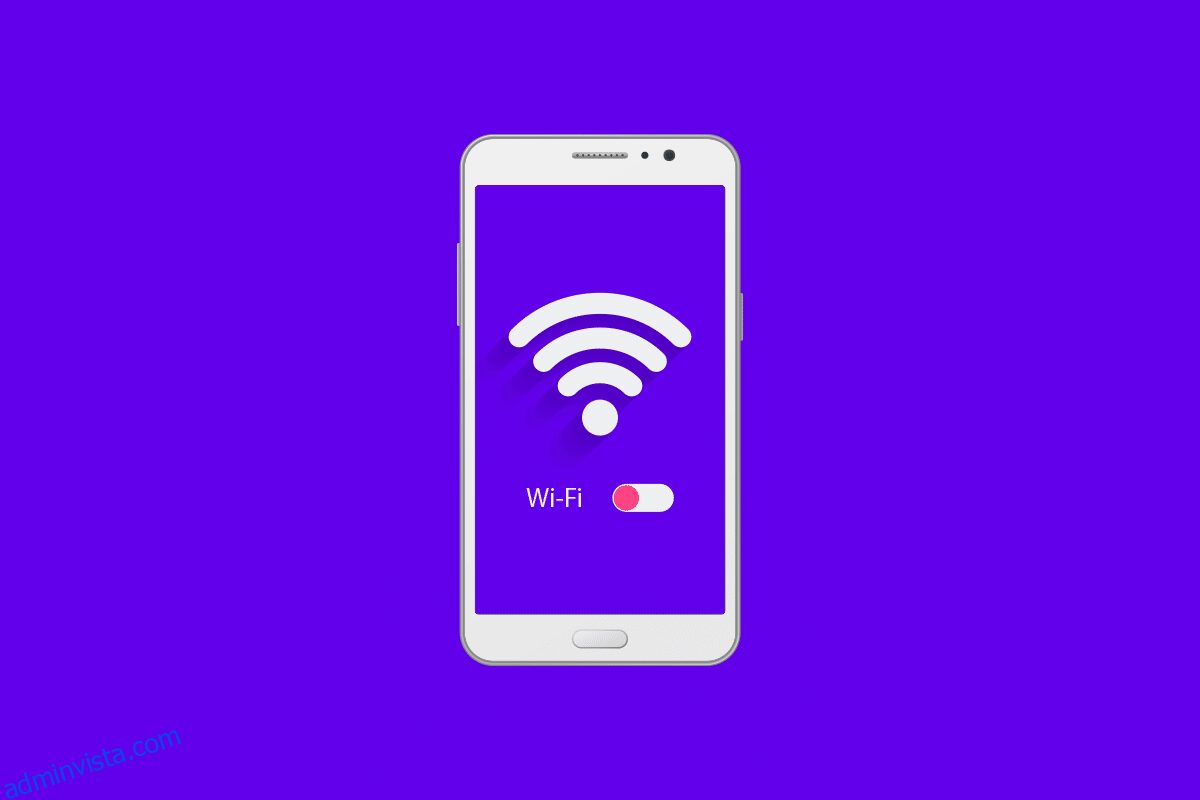Den moderna världen drivs av internet och att vara ansluten till det är avgörande för många saker i både vårt personliga och professionella liv. Smartphones har gjort internet mer tillgängligt och vi är mycket beroende av Wi-Fi för att fungera korrekt. Så när du arbetar kan det vara frustrerande när wifi på telefonen fortsätter att stängas av av sig själv. Det är ett problem som många Android-användare står inför och många forum är fyllda med frågor som varför mitt wifi fortsätter att stängas av automatiskt. Om du har att göra med problemet med att wifi fortsätter att stänga av Android så är du på rätt plats. Vi ger dig en användbar guide som lär dig hur du stoppar wifi från att stängas av automatiskt på Android.
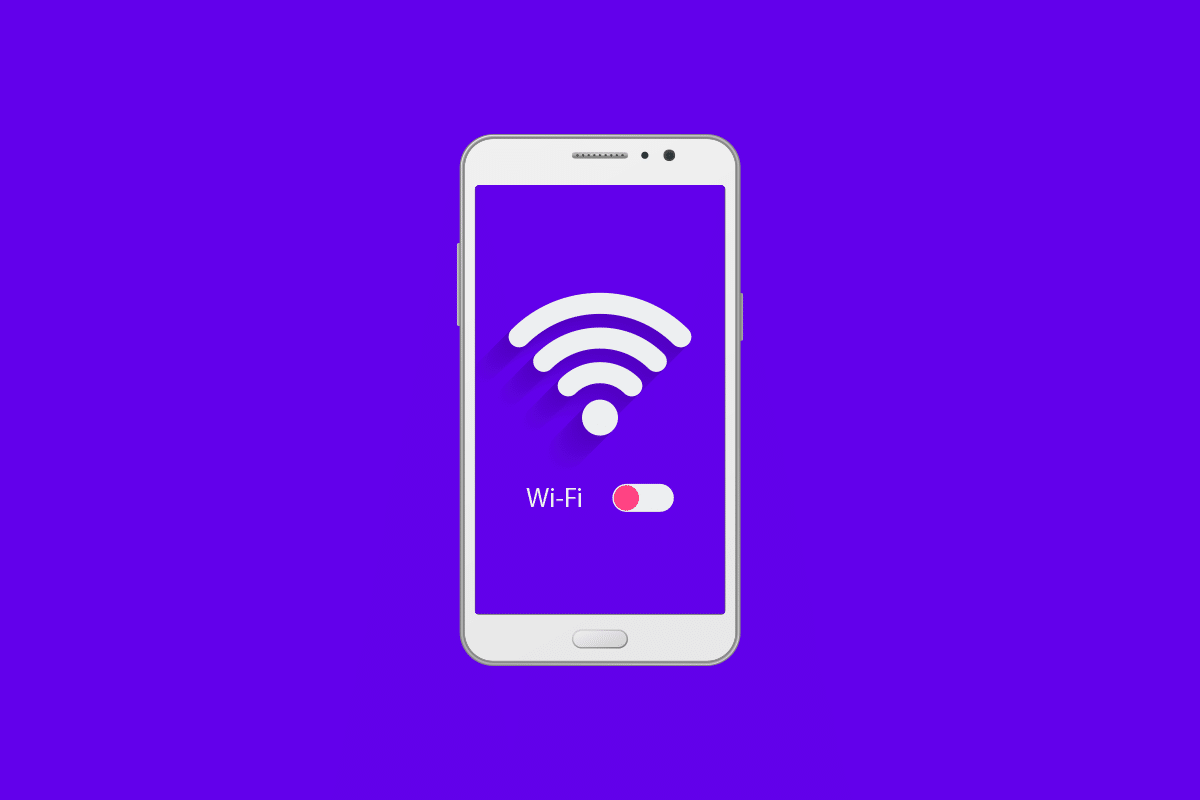
Innehållsförteckning
Så här fixar du WiFi fortsätter att stängas av automatiskt på Android
Om du undrar varför min WiFi fortsätter att stängas av automatiskt på Android, så här är en lista med några rimliga orsaker bakom det.
- Problem med Wi-Fi-router
- VPN-tjänst som stör Wi-Fi
- Felaktiga telefoninställningar
- Batterisparläge stoppar Wi-Fi från att ansluta
- Anslutningsoptimerare byter Wi-Fi-nätverk
- Appar som gör att Wi-Fi kopplas bort
- Korrupta cachefiler
Efter att ha förstått varför wifi på telefonen fortsätter att stängas av, låt oss gå igenom metoderna och lära oss hur du stoppar wifi från att stänga av Android automatiskt. Vi börjar med några grundläggande metoder och går mot komplexa till slut.
Obs! Smartphones har inte samma inställningsalternativ. De varierar från tillverkare till tillverkare så kontrollera de korrekta inställningarna innan du ändrar några.
Grundläggande felsökningssteg
Det här är några grundläggande felsökningsmetoder som vi rekommenderar att du utför innan du provar andra metoder. De kanske fixar problemet.
1. Starta om telefonen: Att starta om din Android-enhet kan fixa olika problem som appar som kraschar, skärmen fryser eller släpar etc. Det kan också fixa wifi på telefonen fortsätter att stänga av problemet. Du kan starta om din telefon genom att följa vår guide om hur du startar om eller startar om din Android-telefon.

2. Kontrollera router: Om ditt wifi fortsätter att kopplas från andra enheter kan det vara ett fall av felaktig router som orsakar detta problem. Du kan också försöka flytta dig närmare din router och om det löser problemet så står du förmodligen inför problemet eftersom din wifi-signalstyrka är låg.
3. Uppdatera Android: Wifi fortsätter att stänga av Android-problem tillsammans med många andra problem kan uppstå om du använder en föråldrad version av Android. Se till att din Android-enhet är uppdaterad. Du kan följa vår guide om hur du manuellt uppdaterar Android till senaste version för att göra det. Det kan lösa problemet.

4. Inaktivera VPN: Om du använder någon VPN-tjänst eller app för att surfa på internet på din enhet, försök sedan inaktivera den och kontrollera om det löser problemet. Om det gör det, orsakas det här problemet på grund av VPN och du kan antingen hålla det inaktiverat eller byta till en annan för att lösa problemet.
5. Inaktivera batterisparläge: I vissa telefoner kopplas wifi automatiskt från när batterisparläget är aktiverat. Om du använder din telefon i batterisparläge, inaktivera den och kontrollera om du fortfarande har problemet.

6. Avinstallera nya appar: Om du började stöta på det här problemet efter att ha installerat en viss app så beror det troligtvis på den appen. Avinstallera några nyligen nedladdade appar och kontrollera om problemet är löst.
Här är alla möjliga felsökningsmetoder för att lösa problemet.
Metod 1: Återanslut till WiFi-nätverket
Ett av de enklaste sätten att lösa detta WiFi fortsätter att stängas av på Android-problemet är genom att återansluta till det problematiska nätverket efter att ha glömt det. Det kommer att upprätta en ny anslutning och kan fixa eventuella tidigare problem. Du kan göra det genom att följa dessa steg.
1. Svep nedåt i meddelandefältet från toppen av skärmen.
2. Tryck på Wi-Fi-ikonen för att öppna Wi-Fi-inställningarna.

3. Tryck sedan på uppkopplat nätverk.

4. Välj sedan alternativet Glöm.

4. Tryck nu på nätverket för att ansluta igen.

5. Ange lösenordet och tryck på Anslut.

Metod 2: Ändra anslutningsinställningar
Många användare har rapporterat att de kunde fixa att wifi fortsätter att stänga av Android genom att aktivera alternativet för att aktivera wifi automatiskt och inaktivera strömsparläget för Wifi, vilket kan koppla bort wifi om det förbrukar mycket ström, under Anslutningsinställningar. För att göra det, följ dessa steg.
1. Öppna Wi-Fi-inställningarna som visas i metod 2.
2. Klicka på ikonen med tre prickar.
3. Välj sedan alternativet Wi-Fi+.

4. Stäng av Wi-Fi-funktionen.

Metod 3: Rensa Inställningar App Data
Inställningar-appen för Android innehåller många typer av data inklusive information om nätverk och wifi-anslutningar. Ibland kan denna data bli korrupt och orsaka problem som att wifi stängs av automatiskt. Du kan lösa problemet med att WiFi fortsätter att stängas av vid Android-problem genom att rensa data från appen Inställningar med följande steg.
1. Starta enhetens inställningar.
2. Leta upp och öppna Apps-inställningen och öppna sedan menyn för alla appar.

3. Sök och välj appen Inställningar.

4. Klicka på alternativet Lagring.

5. Klicka slutligen på alternativet Rensa cache och välj sedan Rensa data.

Metod 4: Utför fabriksåterställning
Om du fortfarande står inför wifi fortsätter att stänga av Android-problemet så är detta det sista alternativet. Fabriksåterställning återställer din enhet till dess standardinställningar och all ny data kommer att raderas. Det kan lösa många problem och kan fixa det vi diskuterar. Du kan utföra fabriksåterställning genom att följa vår guide om hur du återställer din Android-telefon.
Obs: Gör en säkerhetskopia av alla dina viktiga filer och andra data innan du fortsätter.

***
Vi hoppas att den här guiden var till hjälp och att du kunde fixa att WiFi fortsätter att stängas av på Android. Låt oss veta vilken metod som fungerade bäst för dig. Om du har några frågor eller förslag får du gärna lämna dem i kommentarsfältet.